reklama
Systém Windows 10 byl obecně dobře přijat, ale existují uživatelé, kteří upgradovali ze systému Windows 7 nebo 8 a nenašli nejnovější verzi společnosti Microsoft jako hodně policajta. I když je to jednoduché downgrade ze systému Windows 10 Jak přejít na nižší verzi ze systému Windows 10 na Windows 7 nebo 8.1Windows 10 je tady a možná to není to, co jste očekávali. Pokud jste již upgradovali, můžete provést vrácení zpět. A pokud jste tak ještě neučinili, vytvořte nejprve zálohu systému. Ukážeme vám jak. Přečtěte si více , zatím to nedělejte - zaokrouhlili jsme několik posledních věcí, které jsme vyzkoušeli, než se vrátíme.
Pravděpodobně už o tom víte všechny nové funkce, které nabízí systém Windows 10 10 přesvědčivých důvodů pro upgrade na Windows 10Windows 10 přichází 29. července. Vyplatí se upgrade zdarma? Pokud se těšíte na Cortanu, nejmodernější hry nebo lepší podporu pro hybridní zařízení - ano, určitě! A... Přečtěte si více a možná to nestačí k tomu, abyste vás přesvědčili, abyste se drželi Windows 10. Pokud vás však znepokojuje soukromí, nelíbí se vám estetika nebo prostě minete Minesweeper, prohlédněte si náš seznam některých konečných funkcí.
Pokud jste přemýšleli o přechodu na nižší verzi z Windows 10 a pak jste se s tím setkali, dejte nám prosím vědět v sekci komentářů, co změnilo váš názor.
1. Ovládejte své ovladače
Pokud máte problémy s hardwarem, možná byste se měli podívat na ovladače. Ať už se jedná o klávesnici, která se odmítá připojit, obrazovka, která bliká Jak opravit blikání a blikání obrazovky v systému Windows 10Bliká nebo bliká obrazovka Windows 10? Zde je návod, jak vyřešit problém s počítačem a najít příčinu. Přečtěte si více nebo nekompatibilní řadič, existuje mnoho problémů, které lze vyřešit úpravou ovladačů. To platí zejména v případě, že hardware ve vašem předchozím operačním systému fungoval dobře.
Na jedné straně to může být nutné aktualizujte ovladače na nejnovější verze Jak najít a nahradit zastaralé ovladače systému WindowsVaše ovladače mohou být zastaralé a je třeba je aktualizovat, ale jak to víte? Zde je to, co potřebujete vědět a jak na to. Přečtěte si více . Windows Update automaticky získá nejnovější ovladače, ale vždy nedostane všechno. Aby bylo zajištěno, že jste aktuální, je vždy nejlepší jít na web výrobce a stáhnout ovladač přímo.
Jakmile načtete funkční ovladač, proveďte vyhledávání systému správce zařízení a vyberte příslušný výsledek. Klikněte pravým tlačítkem myši hardware, který chcete aktualizovat, vyberte Aktualizovat software ovladače ... a pak zvolte Vyhledejte v počítači software ovladače. Vyhledejte ovladač a vyberte jej, pomocí průvodce jej nainstalujte.
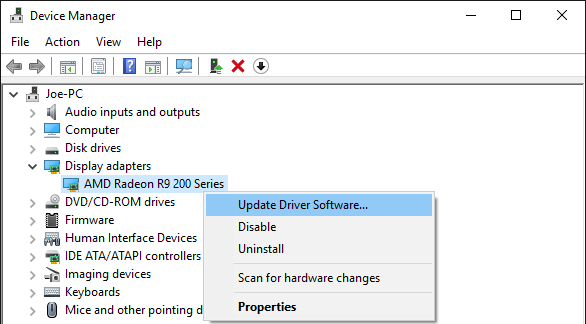
Na druhou stranu je možné, že problém způsobuje vlastně nejnovější ovladač Touha systému Windows 10 na vás vynucuje aktualizace Výhody a nevýhody nucených aktualizací v systému Windows 10Aktualizace se v systému Windows 10 změní. Nyní si můžete vybrat a vybrat. Windows 10 vám však vynutí aktualizace. Má výhody, jako je zlepšené zabezpečení, ale může se také pokazit. A co víc ... Přečtěte si více se ukazuje jako problematické. Pomocí Správce zařízení se můžete vrátit zpět na starší verzi ovladače.
Klikněte pravým tlačítkem myši vyberte zařízení Vlastnosti, změnit na Řidič klepněte na Vrátit ovladač. Pokud tato možnost není k dispozici, měli byste místo výběru Vlastnosti vybrat Odinstalovat. Poté ručně nainstalujte požadovanou verzi podle pokynů v odstavci výše.
Další informace naleznete v našem průvodci jak převzít kontrolu nad aktualizacemi ovladačů Převzít kontrolu nad aktualizacemi ovladačů ve Windows 10Špatný ovladač systému Windows může zničit váš den. V systému Windows 10 aktualizace Windows Update automaticky aktualizuje hardwarové ovladače. Pokud budete trpět následky, ukážeme vám, jak vrátit řidiče zpět a blokovat budoucnost ... Přečtěte si více . Zde naleznete informace o tom, jak zabránit systému Windows 10 v automatické aktualizaci ovladačů, což je zásadní pokud jste se vrátili z poslední verze a nechcete, aby byla přeinstalována bez vašeho svolení.
2. Přineste zpět staré vizuální prvky
Windows 10 má spoustu skvělých, exkluzivních funkcí - jako Cortana, virtuální asistentka Jak si vyrobit Cortanu zorganizovat svůj životVáš život je tak složitý, že si zasloužíte osobního asistenta. Seznamte se s Cortanou, vaším virtuálním asistentem připraveným sloužit na špičce vašeho jazyka. Ukážeme vám, jak efektivně delegovat úkoly na Cortanu. Přečtěte si více - ale vizuální design systému není pro každého. Pokud jste byli fanouškem toho, jak to vypadalo předem, nebojte se. Je rychlé a snadné přivést zpět řadu vizuálních prvků.
Můžete například nastavit, aby hodiny oznamovací oblasti vypadaly jako v systému Windows 7. Za tímto účelem stiskněte Win + R, vstup regedit, potom klikněte na OK. Poté přejděte na tuto cestu k registru:
HKEY_LOCAL_MACHINE \ SOFTWARE \ Microsoft \ Windows \ CurrentVersion \ ImmersiveShell
Vybrat Úpravy> Nové> Hodnota DWORD (32bitová) a pojmenujte to PoužijteWin32TrayClockExperience. Nyní, dvojklik DWORD, nastavte Údaj hodnoty na 1a potom klikněte na OK.
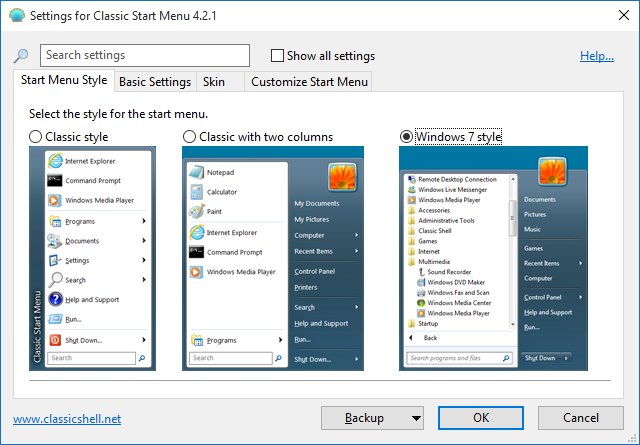
Windows 10 také viděl návrat z nabídky Start, tentokrát kombinující tradiční vzhled s dlaždicemi představenými ve Windows 8. Ale pokud to pro vás stále není, podívejte se na program nazvaný Classic Shell což vám umožní plně přizpůsobit nabídku Start a vrátit ji bývalé slávě.
Další tipy, jak přivést zpět starší estetiku, například odstranění obrazovky zámku a změna posuvníku hlasitosti, naleznete v našem průvodci na stránce jak udělat Windows 10 vypadat jako Windows 7 Jak udělat Windows 10 vypadat více jako Windows 7Windows 10 představil mnoho aktualizovaných a vizuální design nebyl ušetřen. Pokud dáváte přednost estetice systému Windows 7, ukážeme vám kroky k napodobení jeho uživatelského rozhraní. Přečtěte si více .
3. Najděte náhradní programy
Možná jste zjistili, že některé z výchozích programů systému Windows, které jste často používali, zmizely při upgradu na systém Windows 10. Je pravda, že Microsoft vytáhl věci, jako jsou Windows Media Center, desktopové gadgety a předinstalované hry. Ale můžete je přivést zpět, i když s podporou vývojářů třetích stran.
Za prvé, Windows Media Center může být pryč, ale existuje spousta programů dostupných online, které vám nabídnou stejnou funkčnost (a další.) alternativy k aplikaci Windows Media Center 5 Alternativy k Windows Media Center pro Windows 10Windows 10 nabídne mnoho nových funkcí, ale některé staré oblíbené položky budou zastaralé. Aplikace Windows Media Center již nebude podporována. Zde jsou alternativní aplikace mediálního centra kompatibilní s Windows 10, aby ... Přečtěte si více . Pokud to není dost dobré, můžete to zkusit a nainstalujte Windows Media Center na Windows 10 Jak získat Windows Media Center v systému Windows 10 a jeho omezeníWindows 10 může koneckonců Windows Media Center spouštět. Není to však oficiálně podporováno, což vytváří omezení, což nemusí nutit, abyste to nakonec chtěli. Ušetříme vám čas a vysvětlíme ... Přečtěte si více . Zjistíte také, že přehrávání DVD není ve výchozím nastavení podporováno, ale to lze snadno napravit pomocí Přehrávač médií VLC.

Za druhé, v systému Windows 8 byly upuštěny gadgety ve prospěch živých dlaždic, stále však používají k zobrazování informací, jako je počasí nebo využití procesoru na ploše. Pokud chcete miniaplikace ve Windows 10, podívejte se do našeho průvodce jak přenést miniaplikace na plochu Jak získat miniaplikace Windows 10 pro vaši plochuV systému Windows 8 byly odebrány miniaplikace pro počítače. Zde je návod, jak můžete přivést widgety zpět na plochu systému Windows 10. Přečtěte si více . Pokud se jedná pouze o poznámky, které sledujete, je to stále k dispozici - stačí vyhledat systém samolepící papírky.
A konečně, pokud jste byli fanouškem jednoduchých, ale časově náročných her, jako jsou Minesweeper a Solitaire, možná vás šokovalo, že jedinou předinstalovanou hrou na Windows 10 je Candy Crush. Tyto oblíbené hry jsou stále k dispozici, stačí je stáhnout zdarma z Obchodu. Kolekce Microsoft Solitaire a Microsoft Minesweeper lze rychle nainstalovat spolu s řadou dalších aplikací a her.
4. Přejít do režimu offline a místního
Windows 10 byl pro Microsoft úspěšným spuštěním, ale jedním z největších problémů, které uživatelé měli, bylo soukromí. Je pravda, že Windows 10 bude standardně shromažďovat mnoho dat, zejména ve srovnání s předchozími operačními systémy. Pokud ne nakonfigurujte nastavení soukromí během instalace Jak nakonfigurovat nastavení ochrany osobních údajů v systému Windows 10 během instalacePokud instalujete systém Windows 10 poprvé, možná nebudete spokojeni s předpoklady, které společnost Microsoft dělá při výběru předvoleb Express Settings během instalace. Jaké svobody si společnost Microsoft bere s ohledem na vaše soukromí? Přečtěte si více , je to stále možné.
Prvním krokem, který můžete provést, je přepnutí uživatelského účtu z účtu Windows, který synchronizuje vaše nastavení a soubory, na místní účet. Chcete-li to provést, stiskněte tlačítko Klávesa Windows + I spusťte Nastavení a klikněte na Účty. Uvidíte Místo toho se přihlaste pomocí místního účtu v horní části okna, pokud aktuálně používáte účet Windows. Klikněte na odkaz, ověřte heslo a postupujte podle průvodce až do konce, abyste provedli přepnutí.

Jednou z hlavních oblastí, která je třeba prozkoumat, je nastavení vašeho soukromí. Pro přístup do této oblasti stiskněte Klávesa Windows + I spusťte Nastavení a poté vyberte Soukromí. Postupně procházejte každou položkou nabídky vlevo a vypněte funkce, které se vás týkají. Například pod Všeobecné možná budete chtít vypnout sledování reklamních ID. Můžete také chtít jít do Fotoaparát a zakázat přístup konkrétním aplikacím k fotoaparátu.
Další informace o tom, jak získat zpět své soukromí, naleznete v našem průvodci vše, co potřebujete vědět o soukromí systému Windows 10 Vše, co potřebujete vědět o problémech s ochranou osobních údajů v systému Windows 10Zatímco systém Windows 10 má některé problémy, které si uživatelé musí být vědomi, mnoho požadavků bylo vyfouknuto neúměrně. Zde je náš průvodce všeho, co potřebujete vědět o problémech s ochranou osobních údajů v systému Windows 10. Přečtěte si více , stejně jako náš seznam výchozí nastavení systému Windows 10 byste měli znovu zkontrolovat 7 Výchozí nastavení systému Windows 10, kterou byste měli ihned zkontrolovatMicrosoft učinil některá pochybná rozhodnutí s Windows 10. Některá z jeho výchozích nastavení by neměla zůstat sama. Ukážeme vám, jak zlepšit soukromí, šetřit šířku pásma, omezit rozptylování a mnoho dalšího. Přečtěte si více .
5. Navrhněte vylepšení
Pokud pro vás systém Windows 10 není úplně tam, zkuste navrhnout funkce přímo společnosti Microsoft. Chcete-li to provést, proveďte vyhledávání systému Zpětná vazba systému Windows a vyberte příslušný výsledek. Ačkoli k účasti budete muset použít účet Microsoft, tato aplikace vám umožní navrhnout nové funkce a hlasovat o těch, které zvýšili ostatní uživatelé.
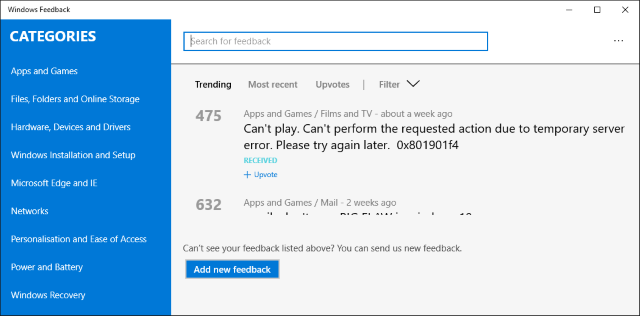
Windows 10 je neustále se vyvíjející operační systém s častými opravami nových funkcí a chyb. A společnost Microsoft věnuje pozornost zpětné vazbě navržené v aplikaci. Před spuštěním Windows 10 pro širokou veřejnost jsme se podívali nejžádanější funkce od veřejnosti Myšlenky společnosti Microsoft Are Crowd Sourcing - nejvyšší požadavky na systém Windows 10Společnost Microsoft přijímá požadavky uživatelů na to, co chtějí v systému Windows 10 vidět, a sestavili jsme některé z nejlepších návrhů, které obdrželi. Přečtěte si více . Ačkoli ne všechny z nich byly implementovány, slušné množství z nich bylo. A některé, jako lepší podpora místního jazyka pro Cortanu, se přidávají prostřednictvím aktualizací.
Váš návrh není zaručeno, že se promění ve skutečnost, ani k němu nedojde rychlé řešení (pokud do náhoda!), ale je dobré, že můžete mít přímý dopad na budoucí vylepšení operačního systému, který jste použitím.
Přistoupili jste na nižší verzi?
Windows 10 není pro každého. Určitě to ještě má funkce, které je třeba vylepšit 7 funkcí, které bych si přál, aby Windows 10 mělWindows 10 je kontroverzní zvíře. Mnozí to milují, jiní nemohou najít nic jiného než chyby. Shrnuli jsme funkce, které by se daly udělat lépe nebo na prvním místě chyběly. Přečtěte si více . A zatímco je to prý Poslední operační systém společnosti Microsoft Nejnovější verze systému Windows 10 nebude posledníJaká je nejnovější verze systému Windows 10? Jak dlouho je podporována? A proč přešel Microsoft na model služeb? Odpovědi uvnitř! Přečtěte si více , můžete držet Windows 7 nebo 8 a stále být v pořádku, i když nedostanete exkluzivní funkce jako DirectX 12 Windows 10 je pro hráče: 6 funkcí, které si zamilujeteBudete chtít používat Windows 10 pro hraní her! Ať už se jedná o streamování vašich her Xbox One do počítače, pomocí aplikace Xbox nebo si užíváte vysoce výkonné hraní s DirectX 12, Windows 10 vylepšuje ... Přečtěte si více .
Ale možná jsme vás přesvědčili, abyste se tím drželi. Po přizpůsobení nastavení nebo vyřešení technických problémů můžete zjistit, že systém Windows 10 je přesně to, co jste od operačního systému požadovali.
Zvažovali jste downgrading z Windows 10? Jaký byl bod zlomu? Nebo co vás přesvědčilo, abyste se tím drželi?
Obrazové kredity:dolů po schodech od Dream_master přes Shutterstock
Joe se narodil s klávesnicí v ruce a okamžitě začal psát o technologii. Nyní je nezávislým spisovatelem na plný úvazek. Zeptejte se mě na Loom.